Lasiet informāciju par darbu ar failos esošajām ActiveX vadīklām, to iestatījumu mainīšanu un to, kā tās iespējot vai atspējot, izmantojot ziņojumu joslu un drošības kontroles centru. Varat arī uzzināt vairāk par ActiveX vadīklām un to, kā tās var uzlabot jūsu failus.
IT profesionāļi papildinformāciju par ActiveX iestatījumu plānošanu var skatīt TechNet rakstā Office 2010 ActiveX vadīklām paredzētu drošības iestatījumu plānošana (EN).
Tēmas šajā rakstā
ActiveX iespējošana, kad parādās ziņojumu josla
Atverot failu, kurā ir ActiveX vadīklas, parādās dzeltena ziņojumu josla ar vairoga ikonu un poga Iespējot saturu. Ja zināt, ka vadīklas ir no uzticama avota, rīkojieties šādi:
-
Ziņojumu joslā noklikšķiniet uz Iespējot saturu.
Fails tiek atvērts, un tas ir uzticams dokuments.
Šis attēls ir ziņojumu joslas piemērs, ja failā ir ActiveX vadīklas.

ActiveX vadīklu iespējošana Backstage skatā
Cits veids, kā failā iespējot ActiveX vadīklas, ir izmantot Microsoft Office Backstage skatu pēc tam, kad esat noklikšķinājis uz cilnes Fails un ir parādījusies dzeltenā ziņojumu josla.
-
Noklikšķiniet uz cilnes Fails.
-
Apgabalā Drošības brīdinājums noklikšķiniet uz Iespējot saturu.
-
Sadaļā Iespējot visu saturu noklikšķiniet uz Vienmēr iespējot šī dokumenta aktīvo saturu.
Fails kļūst par uzticamu dokumentu.
Šis attēls ir Vienmēr iespējot šī dokumenta aktīvo statusu un Papildu opcijas piemērs.
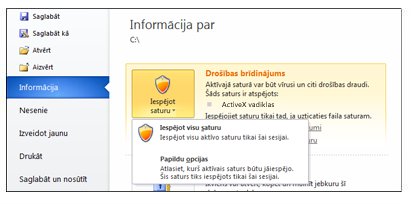
Šis attēls ir lielāks opciju Iespējot saturu piemērs.
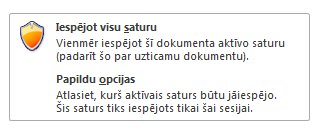
Piezīme.: Vienīgais izņēmums ir ActiveX vadīkla ar novākšanas bita iestatījumu. Šajā gadījumā ActiveX vadīkla netiek palaista. Novākšanas bits ir drošības līdzeklis, kas instruē ActiveX vadīklu nekad neizmantot kādu ActiveX programmatūru, piemēram, aizverot drošības ievainojamību vai neļaujot izpildīt kodu.
ActiveX vadīklu iespējošana vienai reizei, ja parādās brīdinājums par drošību
Izmantojiet šīs instrukcijas, lai iespējotu vadīklas uz laiku, kamēr fails ir atvērts. Aizverot un atkārtoti atverot failu, atkal parādīsies brīdinājums.
-
Noklikšķiniet uz cilnes Fails.
-
Apgabalā Drošības brīdinājums noklikšķiniet uz Iespējot saturu.
-
Izvēlieties Papildu opcijas.
-
Dialoglodziņā Microsoft Office drošības opcijas katrai ActiveX vadīklai atlasiet Iespējot saturu šajā sesijā.
Šeit redzamais attēls ir apgabala Drošības brīdinājums piemērs, ja ActiveX vadīklas var iespējot uz laiku, kamēr fails ir atvērts.
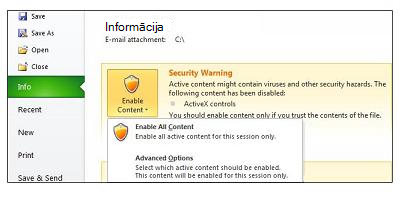
Piezīmes.:
-
Ja failā ir, piemēram, Visual Basic for Applications (VBA) projekts un Microsoft Excel fails ar iespējotiem makro, drošības kontroles centrs ir ierobežojošāks, jo failā var būt iekļauti makro.
-
Iespējojiet ActiveX vadīklas un citu aktīvo saturu tikai tad, ja esat pārliecināts, ka tas ir no uzticama avota.
ActiveX vadīklas iestatījumu maiņa programmā Word, Access, Excel, PowerPoint, Publisher un Visio
Izmantojiet šīs instrukcijas, lai drošības kontroles centrā iespējotu vai atspējotu ActiveX vadīklas.
-
Noklikšķiniet uz Fails > Opcijas.
-
Noklikšķiniet uz Drošības kontroles centrs > Drošības kontroles centra iestatījumi > ActiveX iestatījumi.
-
Klikšķiniet uz vajadzīgajām opcijām un pēc tam uz Labi.
Tālāk ir sniegts drošības kontroles centra apgabala ActiveX iestatījumi piemērs.
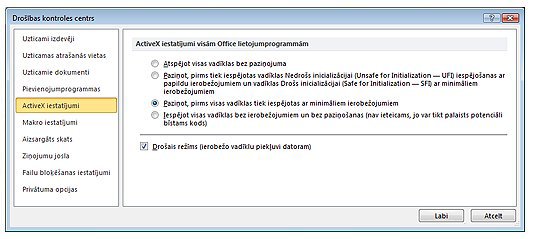
Svarīgi!: Ja ActiveX iestatījumus maināt programmā Word, Access, Excel, PowerPoint, Publisher vai Visio, iestatījumi tiek mainīti visās programmās.
ActiveX vadīklas iestatījumi
Šie paskaidrojumi attiecas uz tādu failu ActiveX vadīklām, kas neatrodas uzticamā atrašanās vietā vai uzticamā dokumentā.
Svarīgi!: Ja uzticaties failam un nevēlaties saņemt drošības brīdinājumus par saturu ar ActiveX vadīklām vai citu aktīvu saturu, novietojiet failu uzticamā atrašanās vietā.
-
Atspējot visas vadīklas bez paziņojuma. Visas dokumentu ActiveX vadīklas ir atspējotas.
-
Paziņot, pirms tiek iespējota vadīkla Nedrošs inicializācijai (Unsafe for Initialization — UFI) ar papildu ierobežojumiem un vadīkla Drošs inicializācijai (Safe for Initialization — SFI) ar minimāliem ierobežojumiem. Atkarībā no VBA projekta izmantošanas iespējamas divas darbības:
-
Ar VBA projektu. Visas ActiveX vadīklas ir atspējotas, un ir redzama ziņojumu josla. Noklikšķiniet uz Iespējot saturu, lai iespējotu vadīklas.
-
Bez VBA projekta. Ir iespējotas inicializācijai drošas ActiveX vadīklas ar minimāliem ierobežojumiem, un ziņojumu josla nav redzama. Lai netiktu rādīta ziņojumu josla, visas ActiveX vadīklas jāatzīmē kā inicializācijai drošas. Inicializācijai nedrošas ActiveX vadīklas ir atspējotas. Tomēr, kad lietotājs iespējo inicializācijai nedrošas vadīklas, tās tiek iespējotas ar papildu ierobežojumiem (piemēram, noklusējuma vērtībām). Jebkuri esošie dati, kas ir daļa no inicializācijai nedrošas vadīklas, tiks zaudēti.
-
-
Paziņot, pirms visas vadīklas tiek iespējotas ar minimāliem ierobežojumiem. Šī ir noklusējuma opcija. Atkarībā no VBA projektu izmantošanas iespējamas divas darbības:
-
Ar VBA projektu. Visas ActiveX vadīklas ir atspējotas, un ir redzama ziņojumu josla. Noklikšķiniet uz Iespējot saturu, lai iespējotu vadīklas.
-
-
Bez VBA projekta. Ir iespējotas inicializācijai drošas ActiveX vadīklas ar minimāliem ierobežojumiem, un ziņojumu josla netiek rādīta. Lai netiktu rādīta ziņojumu josla, ActiveX vadīklas jāatzīmē kā inicializācijai drošas. Inicializācijai nedrošas ActiveX vadīklas ir atspējotas. Tomēr, ja lietotājs iespējo inicializācijai nedrošas vadīklas, tās tiek iespējotas ar minimāliem ierobežojumiem (piemēram, pastāvīgie dati vai noklusējuma dati, ja nav pastāvīgo vērtību).
-
Iespējot visas vadīklas bez ierobežojumiem un bez paziņošanas (nav ieteicams). Dokumentā iespējojiet visas ActiveX vadīklas ar minimāliem ierobežojumiem.
-
Drošais režīms Iespējot inifi ActiveX vadīklas drošajā režīmā. Tas nozīmē, ka izstrādātājs vadīklu ir atzīmējis kā drošu.
Kas ir ActiveX vadīkla un kāds ir risks
ActiveX vadīklas ir mazi veidošanas bloki tādu lietojumprogrammu izveidei, kas darbojas internetā, izmantojot tīmekļa pārlūkprogrammas. Piemēram, pielāgotas lietojumprogrammas datu apkopošanai, noteikta veida failu skatīšanai un animācijas rādīšanai. ActiveX vadīklas parasti tiek lietotas kā komandpogas, sarakstlodziņi un dialoglodziņi. Office programmas ļauj izmantot ActiveX vadīklas, lai uzlabotu dažus dokumentus.
Risks un iespējamais postījums
ActiveX vadīklām var būt neierobežota piekļuve datoram, tāpēc tās var piekļūt lokālajai failu sistēmai un mainīt operētājsistēmas reģistra iestatījumus. Ja urķis izmanto ActiveX vadīklu, lai tā pārņemtu jūsu datoru, postījums var būt ievērojams.










